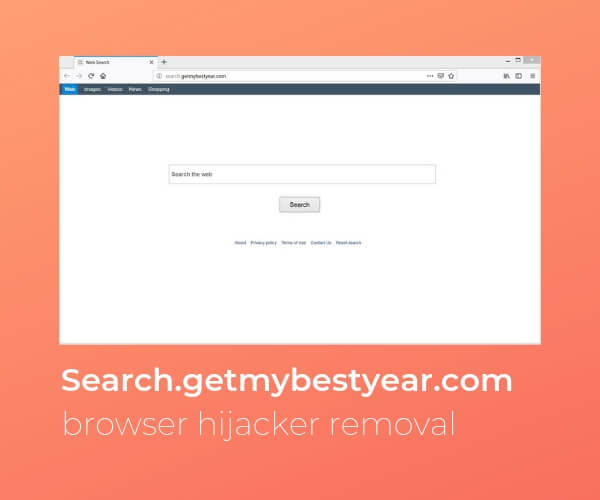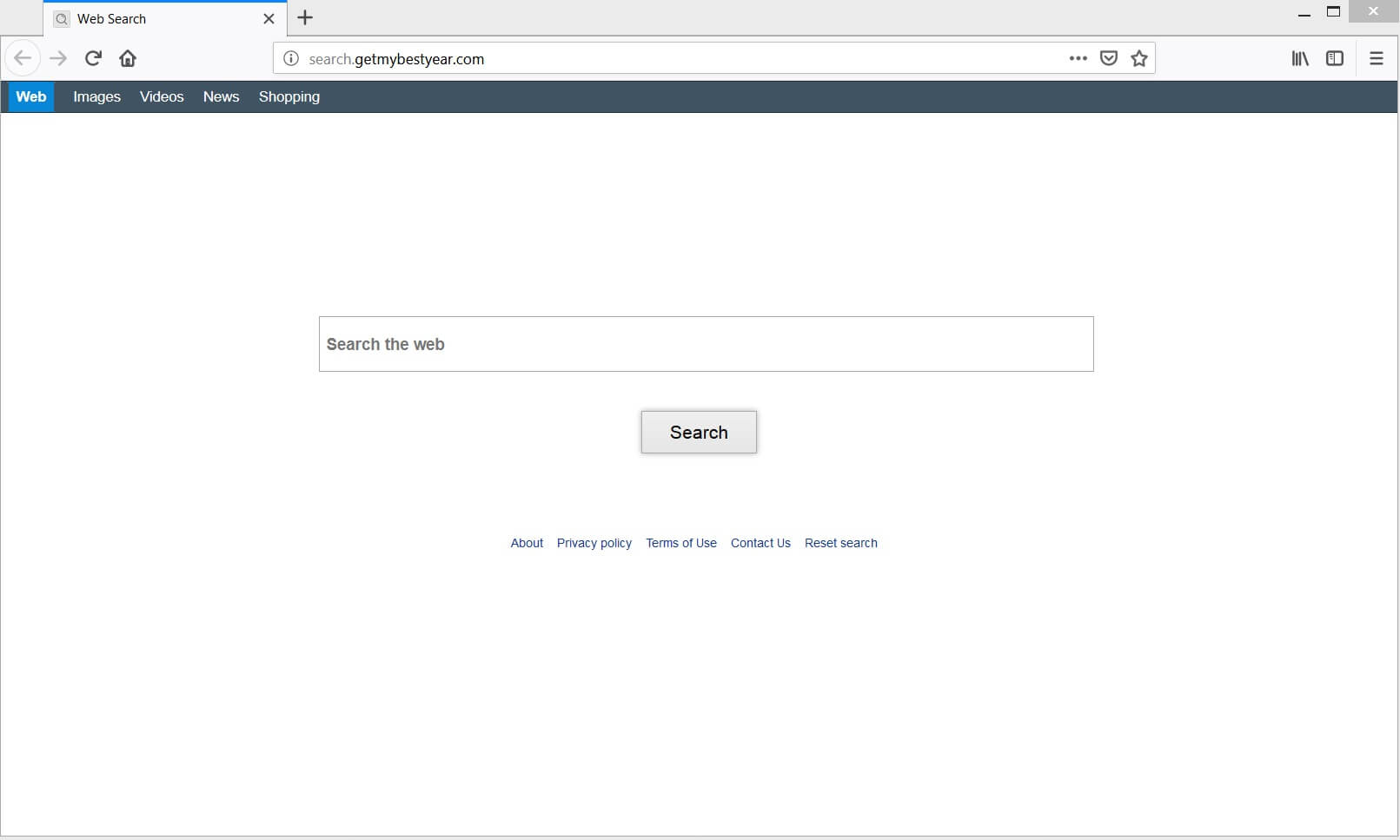Cet article informe les utilisateurs sur Search.getmybestyear.com navigateur pirate de l'air et fournit une aide pour le processus de suppression de tous les fichiers suspects et potentiellement indésirables du système affecté.
Le domaine Search.getmybestyear.com est associée à des activités de détournement de navigateur que vous forcer à l'aide d'un moteur de recherche de canular. Une fois qu'il parvient à exécuter des fichiers de configuration sur votre appareil, il modifie les paramètres principaux du navigateur qui entraîne à son tour des changements de la page de démarrage du navigateur, nouvelle page de l'onglet et le moteur de recherche par défaut. En outre, en étant présent dans votre navigateur, le pirate de l'air est en mesure d'obtenir divers détails et de les utiliser à des fins publicitaires.

Menace Résumé
| Nom | Search.getmybestyear.com |
| Type | Pirate de navigateur, PUP |
| brève description | Une recherche de canular enigne qui remplace la page d'accueil du navigateur, nouvelle page de l'onglet et le moteur de recherche par défaut à votre insu. |
| Symptômes | Couramment utilisés navigateurs Web sont configurés pour afficher Search.getmybestyear.com leurs pages d'accueil, de nouvelles pages de l'onglet et la recherche par défaut enigns. ralentissement du navigateur se produire en raison du nombre accru d'annonces en ligne. |
| Méthode de distribution | Installations Freeware, Forfaits groupés |
| Detection Tool |
Voir si votre système a été affecté par des logiciels malveillants
Télécharger
Malware Removal Tool
|
| Expérience utilisateur | Rejoignez notre Forum pour discuter Search.getmybestyear.com. |

Search.getmybestyear.com – Techniques de Étaler
La raison la plus probable pourquoi vous continuez à voir le moteur de recherche trompeur Search.getmybestyear.com dans votre navigateur web préféré est un programme potentiellement indésirable que vous avez imperceptiblement installé sur votre appareil. Un tel programme aurait pu vous dupé pour l'installer avec un autre désiré et soi-disant utile.
Souvent, étant cachés dans les installateurs de libres applications tierces, CHIOTS trouver leur chemin pour leurs fichiers de configuration à activer sur le système. Cependant, vous pouvez facilement passer à côté de leur présence en particulier en installant de nouvelles applications à l'aide du processus d'installation régulière. Cela pourrait être expliqué par le fait que les installateurs sont généralement conçus compromis d'une manière qui cache la présence de figurants. Heureusement, dans certains cas, vous pouvez empêcher les programmes non désirés d'accéder à votre appareil en examinant l'étape de configuration de configuration avancée / personnalisée. Les informations présentées il peut vous aider à prendre le PUP à temps et retirer son installation.
Les navigateurs Web populaires comme Google Chrome, Mozilla Firefox, Opera et Safari pourraient être affectés par Search.getmybestyear.com pirate de l'air.

Search.getmybestyear.com – Plus d'infos sur son impact
Search.getmybestyear.com est un pirate de l'air qui se faufile dans votre navigateur sans demander la permission. Une fois les fichiers associés sont mis en marche sur votre Mac, certains paramètres principaux du navigateur sont modifiés sur l'arrière-plan. Par conséquent, des changements appliqués, la première page qui apparaît lorsque vous ouvrez un navigateur Web affecté est la page principale de Search.getmybestyear.com. Cette page pourrait être vu dans l'image ci-dessous:
Hijacked pourrait aussi être la nouvelle page de l'onglet de votre navigateur Web et le moteur de recherche par défaut. Même si ce programme n'est pas méchant, une fois qu'il a accès à votre navigateur, il est en mesure de suivre diverses activités que vous effectuez en ligne. En outre, il envoie des données enregistrées sur un serveur connecté et permettre à ses propriétaires de l'utiliser à des fins de publicité et d'affaires.
Par conséquent, vous pouvez devenir une cible de nombreuses annonces en ligne. Comme ils pourraient apparaître sur chaque page que vous visitez, vous pouvez remarquer que votre navigateur est de plus en plus lent que d'habitude. Une chose que vous devez savoir au sujet de ces annonces est le risque d'infections de malware qu'ils cachent. De nombreux cybercriminels infectent leur code malveillant dans des pages Web promues par les pirates comme Search.getmybestyear.com. Donc, dans le cas où une telle page se charge en quelque sorte dans votre navigateur, il pourrait fournir et activer tout logiciel malveillant grave cheval de Troie directement sur votre Mac.

Comment faire pour supprimer Search.getmybestyear.com de votre Mac
Afin de supprimer Search.getmybestyear.com pirate de l'air ainsi que tous les fichiers associés qui permettent son apparition dans le navigateur, vous devez effectuer plusieurs étapes d'élimination. Dans le guide ci-dessous, vous trouverez toutes les étapes de retrait dans leur ordre précis. Vous pouvez choisir entre les approches manuelles et la suppression automatique. Afin de se débarrasser complètement de ce programme particulier non souhaité et renforcer la sécurité de votre appareil, nous vous recommandons de combiner les étapes. Avoir à l'esprit que les fichiers installés associés à ce pirate de l'air peut être détectée avec des noms différents de Search.getmybestyear.com.
Dans le cas où vous avez des questions ou avez besoin d'aide supplémentaire avec le processus de suppression, ne hésitez pas à laisser un commentaire ou contactez-nous à notre e-mail.
Étapes de préparation avant le retrait:
Avant de commencer à suivre les étapes ci-dessous, noter que vous devez d'abord faire les préparations suivantes:
- Sauvegardez vos fichiers au cas où le pire se produit.
- Assurez-vous d'avoir un appareil avec ces instructions sur standy.
- Armez-vous de patience.
- 1. Rechercher les logiciels malveillants sur Mac
- 2. Désinstaller les applications à risque
- 3. Nettoyez vos navigateurs
Étape 1: Scan for and remove Search.getmybestyear.com files from your Mac
Lorsque vous rencontrez des problèmes sur votre Mac en raison de scripts et de programmes indésirables tels que Search.getmybestyear.com, la méthode recommandée pour éliminer la menace est à l'aide d'un programme anti-malware. SpyHunter pour Mac propose des fonctionnalités de sécurité avancées ainsi que d'autres modules qui amélioreront la sécurité de votre Mac et le protégeront à l'avenir.

Guide de suppression rapide et facile des logiciels malveillants Mac
Étape bonus: Comment rendre votre Mac plus rapide?
Les machines Mac maintiennent probablement le système d'exploitation le plus rapide du marché. Encore, Les Mac deviennent parfois lents et lents. Le guide vidéo ci-dessous examine tous les problèmes possibles qui peuvent rendre votre Mac plus lent que d'habitude ainsi que toutes les étapes qui peuvent vous aider à accélérer votre Mac.
Étape 2: Uninstall Search.getmybestyear.com and remove related files and objects
1. Appuyez sur la ⇧ + ⌘ + U touches pour ouvrir les utilitaires. Une autre façon est de cliquer sur « Go » puis de cliquer sur « Utilitaires », comme l'image ci-dessous montre:

2. Trouvez Activity Monitor et double-cliquez dessus:

3. Dans le regard de moniteur d'activité pour tous les processus suspects, appartenant ou lié à Search.getmybestyear.com:


4. Cliquez sur le "Aller" nouveau sur le bouton, mais cette fois, sélectionnez Applications. Une autre façon est avec les boutons ⇧+⌘+A.
5. Dans le menu Applications, chercher une application suspecte ou une application avec un nom, similaire ou identique à Search.getmybestyear.com. Si vous trouvez, faites un clic droit sur l'application et sélectionnez "Déplacer vers la corbeille".

6. Sélectionner Comptes, après quoi, cliquez sur le Connexion Articles préférence. Votre Mac vous affichera une liste des éléments qui démarrent automatiquement lorsque vous vous connectez. Recherchez les applications suspectes identiques ou similaires à Search.getmybestyear.com. Cochez l'application dont vous souhaitez empêcher l'exécution automatique, puis sélectionnez sur le Moins ("-") icône pour cacher.
7. Supprimez manuellement tous les fichiers restants qui pourraient être liés à cette menace en suivant les sous-étapes ci-dessous:
- Aller à Chercheur.
- Dans la barre de recherche tapez le nom de l'application que vous souhaitez supprimer.
- Au-dessus de la barre de recherche changer les deux menus déroulants à "Fichiers système" et "Sont inclus" de sorte que vous pouvez voir tous les fichiers associés à l'application que vous souhaitez supprimer. Gardez à l'esprit que certains des fichiers ne peuvent pas être liés à l'application de manière très attention quels fichiers vous supprimez.
- Si tous les fichiers sont liés, tenir la ⌘ + A boutons pour les sélectionner, puis les conduire à "Poubelle".
Si vous ne pouvez pas supprimer Search.getmybestyear.com via Étape 1 au dessus:
Si vous ne trouvez pas les fichiers de virus et des objets dans vos applications ou d'autres endroits que nous avons indiqués ci-dessus, vous pouvez rechercher manuellement pour eux dans les bibliothèques de votre Mac. Mais avant de faire cela, s'il vous plaît lire l'avertissement ci-dessous:
1. Cliquer sur "Aller" puis "Aller au dossier" comme indiqué ci-dessous:

2. Tapez "/Bibliothèque / LauchAgents /" et cliquez sur Ok:

3. Supprimez tous les fichiers de virus qui ont un nom similaire ou identique à Search.getmybestyear.com. Si vous croyez qu'il n'y a pas un tel fichier, ne pas supprimer quoi que ce soit.

Vous pouvez répéter la même procédure avec les autres répertoires suivants Bibliothèque:
→ ~ / Library / LaunchAgents
/Bibliothèque / LaunchDaemons
Pointe: ~ est-il sur le but, car elle conduit à plus LaunchAgents.
Étape 3: Supprimer Search.getmybestyear.com - extensions liées de Safari / Chrome / Firefox









Search.getmybestyear.com-FAQ
Qu'est-ce que Search.getmybestyear.com sur votre Mac?
La menace Search.getmybestyear.com est probablement une application potentiellement indésirable. Il y a aussi une chance que cela soit lié à Malware Mac. Dans l'affirmative, ces applications ont tendance à ralentir considérablement votre Mac et à afficher des publicités. Ils peuvent également utiliser des cookies et d'autres trackers pour obtenir des informations de navigation à partir des navigateurs Web installés sur votre Mac..
Les Mac peuvent-ils contracter des virus?
Oui. Autant que tout autre appareil, Les ordinateurs Apple sont effectivement infectés par des logiciels malveillants. Les appareils Apple ne sont peut-être pas une cible fréquente les logiciels malveillants auteurs, mais soyez assuré que presque tous les appareils Apple peuvent être infectés par une menace.
Quels types de menaces Mac existe-t-il?
Selon la plupart des chercheurs en malwares et experts en cybersécurité, la types de menaces qui peuvent actuellement infecter votre Mac peuvent être des programmes antivirus malveillants, adware ou pirates de l'air (PUP), Les chevaux de Troie, ransomwares et malwares crypto-mineurs.
Que faire si j'ai un virus Mac, Like Search.getmybestyear.com?
Ne panique pas! Vous pouvez facilement vous débarrasser de la plupart des menaces Mac en les isolant d'abord, puis en les supprimant. Une façon recommandée de procéder consiste à faire appel à un logiciel de suppression de logiciels malveillants qui peut s'occuper automatiquement de la suppression pour vous.
Il existe de nombreuses applications anti-malware Mac parmi lesquelles vous pouvez choisir. SpyHunter pour Mac est l'une des applications anti-malware Mac recommandées, qui peut scanner gratuitement et détecter les virus. Cela permet de gagner du temps pour la suppression manuelle que vous auriez autrement à faire.
How to Secure My Data from Search.getmybestyear.com?
Avec quelques actions simples. Tout d'abord, il est impératif que vous suiviez ces étapes:
Étape 1: Trouvez un ordinateur sûr et connectez-le à un autre réseau, pas celui dans lequel votre Mac a été infecté.
Étape 2: Changer tous vos mots de passe, à partir de vos mots de passe e-mail.
Étape 3: Activer authentification à deux facteurs pour la protection de vos comptes importants.
Étape 4: Appelez votre banque au modifier les détails de votre carte de crédit (code secret, etc) si vous avez enregistré votre carte de crédit pour les achats en ligne ou avez effectué des activités en ligne avec votre carte.
Étape 5: Assurez-vous de appelez votre FAI (Fournisseur Internet ou opérateur) et demandez-leur de changer votre adresse IP.
Étape 6: Change ton Mot de passe WiFi.
Étape 7: (En option): Assurez-vous de rechercher les virus sur tous les appareils connectés à votre réseau et répétez ces étapes pour eux s'ils sont affectés.
Étape 8: Installer un anti-malware logiciel avec protection en temps réel sur chaque appareil que vous possédez.
Étape 9: Essayez de ne pas télécharger de logiciels à partir de sites dont vous ne savez rien et restez à l'écart sites Web à faible réputation en général.
Si vous suivez ces recommandations, votre réseau et vos appareils Apple deviendront beaucoup plus sûrs contre les menaces ou les logiciels invasifs et seront également exempts de virus et protégés à l'avenir.
Plus de conseils que vous pouvez trouver sur notre Section Virus MacOS, où vous pouvez également poser des questions et commenter les problèmes de votre Mac.
About the Search.getmybestyear.com Research
Le contenu que nous publions sur SensorsTechForum.com, this Search.getmybestyear.com how-to removal guide included, est le résultat de recherches approfondies, le travail acharné et le dévouement de notre équipe pour vous aider à résoudre le problème spécifique de macOS.
How did we conduct the research on Search.getmybestyear.com?
Veuillez noter que notre recherche est basée sur une enquête indépendante. Nous sommes en contact avec des chercheurs indépendants en sécurité, grâce auquel nous recevons des mises à jour quotidiennes sur les dernières définitions de logiciels malveillants, y compris les différents types de menaces Mac, en particulier les logiciels publicitaires et les applications potentiellement indésirables (satisfait).
En outre, the research behind the Search.getmybestyear.com threat is backed with VirusTotal.
Pour mieux comprendre la menace posée par les logiciels malveillants Mac, veuillez vous référer aux articles suivants qui fournissent des détails bien informés.